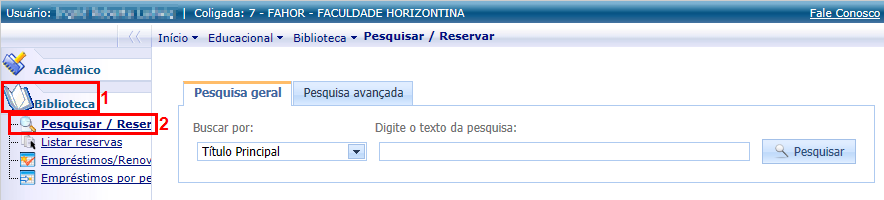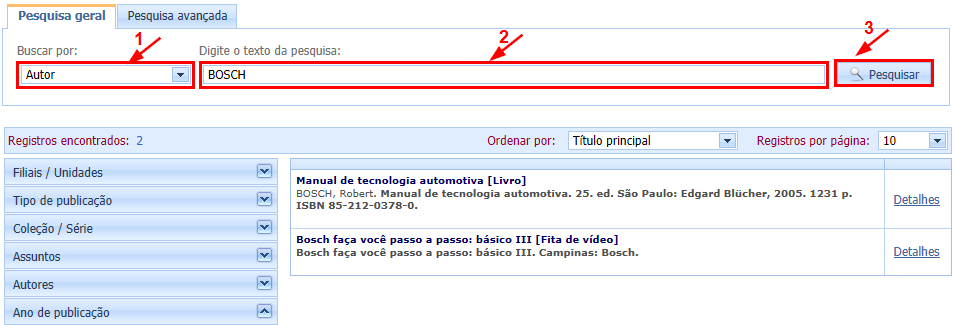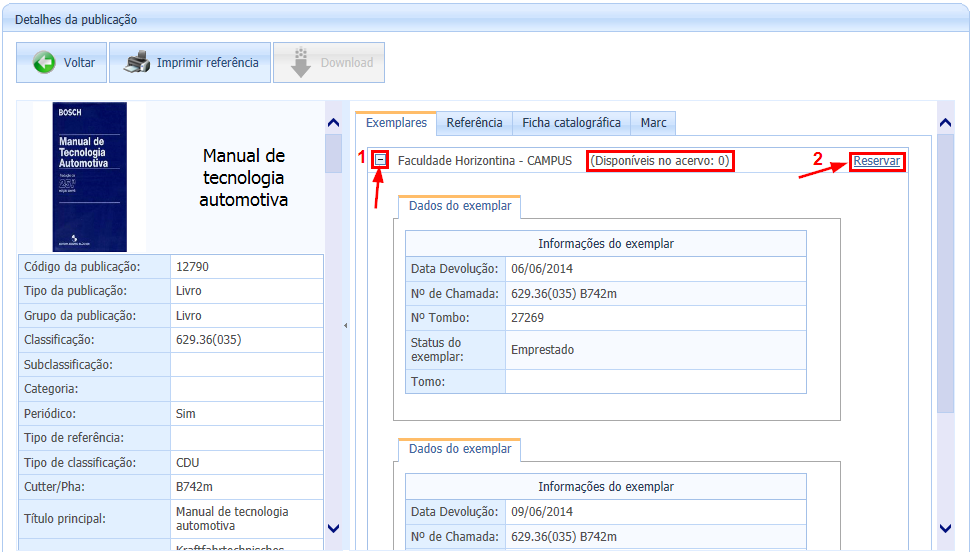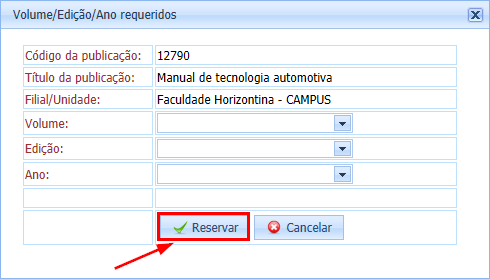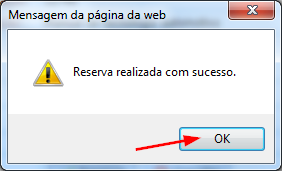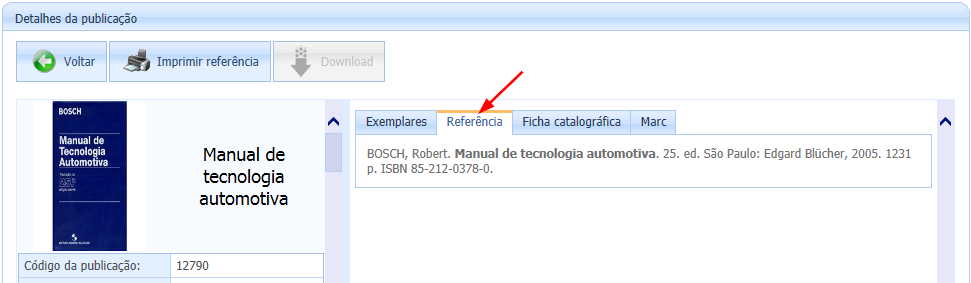Pesquisar / Reservar
Ir para navegação
Ir para pesquisar
Demonstra como o acadêmico pode utilizar o menu "Pesquisar/Reservar" no Portal Acadêmico para pesquisar/reservar livros da biblioteca.
1º Manual
Para acessar o menu Pesquisar/Reservar, siga os seguintes passos:
- Acesse o Portal Acadêmico da FAHOR (Se tiver dúvidas para acessar o Portal Acadêmico, veja aqui o manual de Acesso ao Portal)
- Entre no ambiente Educacional e em Biblioteca. Em seguida, clique em Pesquisar/Reservar.
- Agora, você está no menu Pesquisar/Reservar. Aqui, você poderá pesquisar o livro que precisa e, se desejar, poderá reservá-lo.
Pesquisar
- Você pode pesquisar por Título Principal, Artigo, Assunto, Autor, Categoria, entre outros.
- Selecione a categoria, em seguida, digite o texto da pesquisa e clique em 'Pesquisar.
- Serão listados todos os registros relacionados a sua pesquisa. Se você desejar, poderá filtras os registros através dos filtros: Filiais/Unidades (Centro ou Campus), Tipo de publicação, Coleção /Série, Assuntos, Autores e Ano de publicação.
- Para saber mais sobre o livro, clique no link Detalhes
Reservar
- Ao clicar em Detalhes abrirá uma nova tela, clique no símbolo de mais (+) localizado em frente ao livro.
- Verifique se existem exemplares disponíveis, caso não existirem, você poderá reservá-lo.
- Na tela que abrir, clique em Reservar
- Ao clicar em Reservar, surgirá uma mensagem de confirmação, clique em OK.
- Quando a obra estiver disponível, o sistema lhe enviará um e-mail avisando.
Referência da Obra
Para saber a referência da obra, clique na aba Referência